Dans ce contexte, le terme « conversion » fait référence à la préparation des données du document pour leur reproduction sous forme d’épreuve. Dans cette option, vous pouvez paramétrer dans la zone « Périphérique » des réglages spécifiques à la tireuse d’épreuves sélectionnée, et dans la zone « Proof Color Management » définir des paramètres qui influeront sur la reproduction des couleurs lors de l’épreuvage.
Zone « Périphérique »
Dans cette zone, vous pouvez définir des paramètres spécifiques à la tireuse d’épreuves sélectionnée dans la liste déroulante « sur ». Le choix des paramètres possibles peut varier selon le périphérique.
Champ « Type »
Indique la tireuse d’épreuves paramétrée dans la liste déroulante « sur ».
Liste déroulante « Taille »
Réglez ici le format du support d’épreuve. Les champs « Dimensions » affichent les tailles dans différentes unités de mesure.
Liste déroulante « Support »
Si disponibles, vous pouvez sélectionner ici différents types de papier pour l’épreuve. Les possibilités de réglage proposées ici sont chargées à partir des propriétés du pilote de la tireuse d’épreuves concernée et transmises à Prinect Cockpit. C’est pourquoi, selon le périphérique activé, vous disposerez de supports différents.
Liste déroulante « Résolution »
Dans la liste déroulante, sélectionnez la résolution désirée pour le système d’épreuvage. Les résolutions proposées dépendent des propriétés de la tireuse d’épreuves.
Option « Optimisation pour Inspection Control »
Condition requise : Cette option est disponible à condition que le point suivant soit respecté :
Une « imprimante d’épreuves-écran » du type « TIFF » doit être configurée avec Proofing Engine Manager et paramétrée pour l’espace colorimétrique RVB. Cette imprimante d’épreuve-écran doit être paramétrée pour cette séquence :
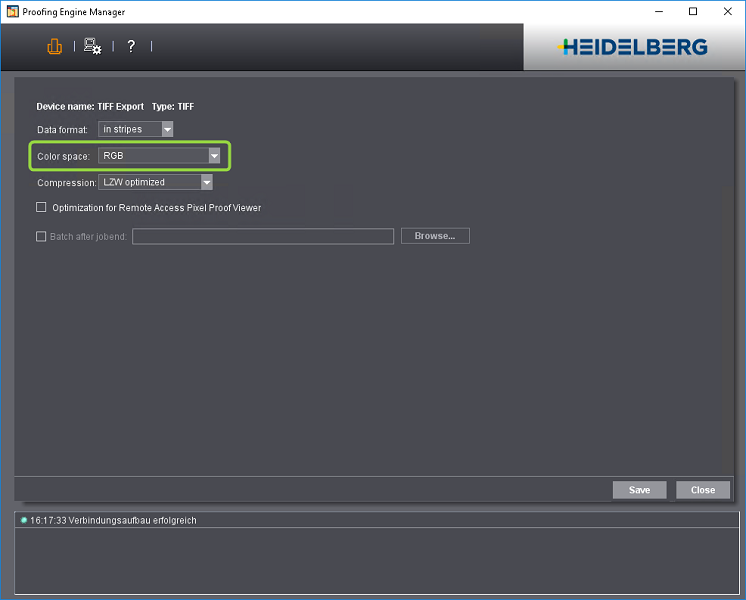
Si vous activez cette option, la séquence « PageProof » générera des fichiers TIFF spéciaux pour Inspection Control. Les fichiers de sortie seront alors paramétrés de la façon suivante :
•La résolution sera paramétrée sur 200 dpi (nécessaire pour Inspection Control).
•Un facteur d’anticrénelage de 6 sera paramétré. Cela permettra de générer une image fortement lissée qui conviendra parfaitement pour les résultats d’analyse d’Inspection Control.
Liste déroulante « Résolution Interpréteur »
Dans la liste déroulante, sélectionnez la résolution désirée pour l’interpréteur. Pour certaines imprimantes, la résolution de l’interpréteur pourra être paramétrée différemment de celle de l’imprimante. Ainsi, la résolution de l’interpréteur pourra être paramétrée sur une valeur inférieure afin d’accroître les performances du traitement de la commande.
Option « Lissage »
Si vous activez cette option, une méthode de lissage des bords (anticrénelage) sera utilisée lors du calcul des données de l’épreuve. Le lissage est automatiquement désactivé lorsque la résolution dépasse un certain seuil. En effet à partir d’un certain seuil de résolution, le lissage n’apporterait aucune amélioration et ne ferait qu’augmenter inutilement le volume des données.
Liste déroulante « Encre »
Dans Color Proof Pro Engine Manager, avec le « Profile Keeper » vous pouvez choisir différents types d’encre en fonction du périphérique d’épreuvage. Ici, sélectionnez de la même manière l’encre qui doit être utilisée pour la sortie d’épreuve avec cette séquence PageProof. Pour l’Epson Stylus Pro 7600, il existe par exemple différentes encres pour le papier mat ou brillant. Veillez impérativement à ce que la tireuse d’épreuves soit équipée de l’encre spécifiée !
Liste déroulante « Bac »
Lorsque le périphérique de sortie dispose de plusieurs sources de papier, vous pouvez sélectionner ici l’une de ces sources. Avec l’Epson Stylus Pro 7600, vous pouvez par ex. choisir entre « Page simple » et « Rouleau ».
Liste déroulante « Profil d’épreuvage »
Indique le profil utilisé en raison des paramètres - type de papier, résolution et encre - choisis. Si dans Color Proof Pro Engine Manager plusieurs combinaisons EPL/ICC ont été générées à partir des paramètres Type de papier, Résolution et Encre (par ex. avec des qualités différentes), vous pourrez choisir dans cette liste le profil adéquat.
Option « Correction visuelle »
Dans Color Proof Pro Engine Manager, vous pouvez effectuer une post-linéarisation visuelle du rendu des couleurs de la tireuse d’épreuves. Pour cela, vous pouvez modifier manuellement les courbes de gradation pour chacune des séparations ou groupes de séparations selon l’appréciation visuelle des résultats d’impression et d’épreuvage. Vous pouvez enregistrer ces paramètres dans un fichier (*.lvc). Pour utiliser la post-linéarisation pour la sortie d’épreuve, cochez cette option et sélectionnez le fichier « .lvc » souhaité par le biais du bouton « Parcourir ».
Liste déroulante « Séparations »
Vous pouvez spécifier ici ce qui devra se passer lors de l’épreuvage avec les séparations quadri et des tons directs. Vous avez le choix entre les options suivantes :
•Convertir toutes les couleurs en niveaux de gris
Tous les canaux couleurs (séparations) CMYK et tons directs sont mappés sur le canal Noir. Au final, on obtient une séparation Noir contenant non seulement les composants Noir, mais aussi les composants Cyan, Magenta, Jaune et tons directs (le cas échéant) sous forme de niveaux de gris.
•Laisser le choix du mode de traitement des tons directs au périphérique (Préférence)
Les tons directs seront traités comme paramétré dans l’Engine Manager (Color Proof Pro, Proofing Engine Manager) spécifié pour le périphérique d’épreuvage choisi. Pour les « vraies » tireuses d’épreuves, c’est-à-dire celles qui génèrent des épreuves imprimées, les tons directs sont en règle générale convertis en couleurs de processus. Les périphériques qui génèrent des « épreuves écran », tel que « Export TIFF » (Proof Open), permettent également de sortir des tons directs.
Option « Supprimer les couleurs ProofColor/DieLine »
Si vous cochez cette option, les objets définis en « ProofColor » ou « DieLine » n’apparaîtront pas sur l’épreuve. Il pourra s’agir par ex. de traits de coupe ou croix de repérage. En général, ces repères sont destinés à l’épreuve de forme et ne sont pas utiles pour une épreuve couleur.
La couleur « ProofColor » est un ton direct spécial qui est assigné aux objets devant apparaître sur l’épreuve de forme mais pas sur la sortie imageuse. Il est assigné lors de la création de la maquette de la signature sur la Prinect Signa Station. Il pourra s’agir par ex. de traits de coupe ou croix de repérage. Ainsi, le ton direct « DieLine » sera utilisé sur la Prinect Signa Station dans le calque des repères. Les lignes en « DieLine » servent à décrire les pages et le format de la feuille.
Option « Supprimer les séparations transparentes »
Si vous cochez cette option, les séparations transparentes ne seront représentées ou sorties sur l’épreuve.
Option « Optimiser Step and Repeat »
Cette option a été conçue pour des commandes d’impression pour lesquelles plusieurs pages identiques sont placées sur une même feuille (impression multipose). L’objectif de l’optimisation Step and Repeat est de n’interpréter les objets redondants qu’une seule fois afin de réduire le temps de traitement.
En cochant l’option « Optimiser Step and Repeat », vous activez cette fonction. Dans ce cas, dans les commandes d’impression comportant des poses multiples, les objets redondants ne seront interprétés qu’une seule fois.
Restrictions :
Même si l’option d’optimisation Step and Repeat est activée, elle ne sera pas réalisée lors du traitement si l’une des situations suivantes est rencontrée :
•Les pages redondantes sont pivotées et la rotation n’a pas été réalisée dans un angle multiple de 90° (par ex. 1°, afin de compenser les erreurs à la découpe).
•Si vous sélectionnez l’option « Imposition > Si support trop petit > Morceler sur plusieurs supports », les pages seront morcelées pour permettre la sortie d’épreuve.
Zone « Proof Color Management »
Dans le flux de production Prinect, vous pouvez paramétrer la gestion des couleurs à différents endroits par le biais de l’option « Conversion des couleurs ». Ces réglages agissent sur différentes parties du flux de production Prinect - en fonction de la séquence dans laquelle ils sont activés. La sortie d’épreuve nécessite des réglages de gestion des couleurs spécifiques ne pouvant pas être définis par des paramètres tels que ceux disponibles avec l’option « Conversion des couleurs ». Il s’agit des réglages tels que les profils de périphérique spéciaux, les options d’épreuvage telle que la simulation du blanc papier, etc. Ces options peuvent être paramétrées dans la zone « Proof-Color Management ». Pour l’épreuve des pages, qui est principalement utilisée pour l’évaluation des pages couleurs, une gestion des couleurs d’épreuve correcte est indispensable. Pour cette raison, il est important de procéder à des paramétrages précis dans cette zone.
L’activation de la zone de paramétrage « Proof Color Management » s’effectue en cochant les cases d’option correspondantes.
Champ « Profil d’impression »
Pour que la sortie d’épreuve corresponde parfaitement au processus d’impression offset, vous devez sélectionner ici un profil de sortie d’impression (profil ICC) représentant un standard d’impression offset (par ex. ISO coated). Le profil sélectionné ici doit être identique à celui sélectionné dans la séquence « Prepare » sous « Conversion des couleurs > Sortie ». Le profil de sortie d’impression détermine les adaptations de couleur réalisées par la gestion des couleurs pour l’impression. Lors de la sortie de l’épreuve, le profil d’impression est utilisé pour simuler le processus de sortie sur la tireuse d’épreuves. Toute une série de profils de sortie d’impression standard a déjà été installée avec le logiciel Prinect. Pour charger un profil d’impression, cliquez sur « Parcourir ». Un dossier contenant les profils d’impression préinstallés s’ouvre alors automatiquement dans l’environnement Prinect. Vous pouvez également entrer manuellement le chemin d’accès et le nom d’un profil de votre choix.
Vous trouverez la liste de tous le profils ICC disponibles dans le flux de production Prinect, dans la zone « Administration > Ressources > Profils ICC ». Vous pouvez y importer de nouveaux profils, créer de nouveaux dossiers de profils, supprimer des profils, etc. Les profils ICC se situent dans le dossier « SysConfig\Resources\ICC-Profiles ». « SysConfig » est le nom du dossier de configuration partagé sur le serveur Prinect.
Option « Utiliser le profil d’impression issu de la commande, si disponible »
Si vous cochez cette option, c’est le profil de sortie qui avait été assigné à la commande dans l’onglet « Processus d’impression » des paramètres de la commande qui sera utilisé.
Dans les paramètres de la commande, vous pouvez contrôler dans l’onglet « Processus d’impression », zone « Contrôle de cohérence », si le profil que vous souhaitez affecter à la commande est bien adapté à la sortie :
•Un point vert devant le profil d’impression sélectionné signifie que vous pouvez traiter la commande avec le profil choisi.
•Si un triangle jaune figure devant le profil d’impression sélectionné, c’est qu’il y a conflit. Dans ce cas, choisissez un autre profil d’impression.
Option « Utiliser PDF/X Output Intent intégré (si disponible) comme profil d’impression »
•Si vous cochez cette option, le système se comportera de la manière suivante :
·Si vous éditez un fichier PDF/X dans lequel un profil ICC est intégré comme mode de conversion, le profil d’impression intégré sera utilisé pour la conversion de l’espace colorimétrique. Le profil d’impression paramétré sous « Profil d’impression » sera ignoré.
·Si aucun mode de conversion (output intent) n’est spécifié, c’est le profil ICC réglé sous « Profil d’impression » qui sera utilisé.
•Si cette option n’est pas cochée, le profil d’impression paramétré sous « Profil d’impression » sera utilisé pour la conversion de l’espace colorimétrique.
Si un PDF/X Output Intent est intégré, il ne sera pas utilisé pour réaliser la conversion d’espace colorimétrique lors de la sortie d’impression.
Si vous voulez traiter des commandes selon les règles PDF/X, vous devez toujours activer cette option.
Paramètre « Type de papier ISO de l’impression offset »
Prinect Renderer traite les tons directs destinés à des sorties d’épreuves avec des algorithmes spectraux spéciaux et mappe ces couleurs dans l’espace colorimétrique du système d’épreuvage. Pour obtenir des résultats aussi proches de la réalité que possible, on utilise différents jeux de données spectrales pour simuler les différents types de papier ISO offset.
Dans la liste déroulante « Type de papier ISO de l’impression offset », vous pouvez sélectionner le type de papier ISO à utiliser pour l’impression offset. Ce choix déterminera le jeu de données spectrales qui sera utilisé pour simuler la sortie d’épreuve. Cela permet d’obtenir un rendu des tons directs très précis sur l’épreuve.
Option « Profil d’épreuvage »
Sélectionnez ici le profil de sortie pour la tireuse d’épreuves qui doit être utilisé pour la sortie d’épreuve. Ce profil sera utilisé par la gestion des couleurs pour transformer les couleurs dans l’espace colorimétrique de la tireuse d’épreuves pilotée. Toute une série de profils de sortie d’impression standard a déjà été installée avec le logiciel Prinect. Pour charger un profil d’impression, cliquez sur « Parcourir ». Un dossier contenant les profils d’impression préinstallés s’ouvre alors automatiquement dans l’environnement Prinect. Vous pouvez également entrer manuellement le chemin d’accès et le nom d’un profil de votre choix.
Vous trouverez la liste de tous le profils ICC disponibles sur le serveur Prinect, dans la zone « Administration > Ressources > Profils ICC ». Vous pouvez y importer de nouveaux profils, créer de nouveaux dossiers de profils, supprimer des profils, etc. Les profils ICC se situent dans le dossier « SysConfig\Resources\ICC-Profiles ». « SysConfig » est le nom du dossier de configuration partagé sur le serveur Prinect.
Remarque : Pour garantir une sortie d’épreuve la plus fidèle possible, il est conseillé de caractériser la tireuse d’épreuves utilisée avec le support et les encres qui seront utilisés pour la sortie d’impression et d’importer les profils ICC ainsi obtenus. Les profils d’épreuvage fournis sont destinés à la réalisation de tests et ne conviennent pas pour une sortie d’épreuves haute qualité.
Remarque : Pour les tireuses d’épreuves commandées par Color Proof Pro, il est impossible de sélectionner un profil d’épreuvage étant donné que le profil en question est déjà paramétré dans les réglages du périphérique définis dans le logiciel Color Proof Pro.
Liste déroulante « Mode de conversion »
En plus du choix des profils ICC, vous pouvez également paramétrer le mode de rendu pour les différents types de graphiques ou d’images pouvant être contenus dans les documents. Le mode de conversion détermine la façon dont s’effectue l’adaptation de l’espace colorimétrique : le changement d’espace colorimétrique entraînant dans la plupart des cas des pertes de qualité, il peut s’avérer judicieux par ex. de conserver une perception photographique d’un original et d’accepter, « en contre partie », une restriction du nombre des valeurs de couleur. Pour le paramétrage du mode de conversion, vous disposez des options suivantes : « saturation », « perceptive », « colorimétrie relative » et « colorimétrie absolue » :
•Saturation
Lors de la sortie, les couleurs sont converties de sorte que la saturation est conservée, voire même accentuée. Pour cela, le rendu des couleurs colorimétriquement précis peut être conservé ou non. La manière dont l’espace colorimétrique est ajusté dépend de chaque fabricant et peut partiellement être paramétré par l’utilisateur lors de la création du profil. Cette option convient aux graphiques d’affaires dans lesquels la saturation des couleurs constitue le principal attribut en ce qui concerne le rendu des couleurs.
•Perceptive (angl. : perceptual)
Le paramètre « Perceptive » permet d’obtenir une sortie sur laquelle l’impression sensorielle perceptible de l’original est largement conservée. Cela signifie que le rendu colorimétrique précis des couleurs est modifié en faveur de la conservation des rapports colorimétriques relatifs. Pour cela, l’espace colorimétrique de sortie est comprimé, ce qui signifie que les couleurs sorties sont « moins » nombreuses que celle présentes dans le modèle. L’ajustement de l’espace colorimétrique s’effectue de telle sorte que toutes les couleurs naturelles du modèle soient reproduites le plus fidèlement possible au niveau de la teinte, avec toutefois certaines restrictions en ce qui concerne le contraste. La manière dont l’espace colorimétrique est ajusté dépend de chaque fabricant et certains aspects tels que la modification du contraste et de l’intensité chromatique peuvent partiellement être paramétrés par l’utilisateur lors de la création du profil. Cette option sera largement utilisée pour les photographies.
•Colorimétrie relative (pas de simulation du blanc papier)
Les couleurs sont reproduites en tenant compte exclusivement de la source lumineuse. Le mode de conversion du support d’impression (par ex. la couleur du papier vierge) n’est pas pris en compte. Ainsi, le point blanc d’un moniteur (par ex.) sera correctement reproduit sur le support d’impression. Toutes les couleurs se trouvant à l’intérieur de l’espace colorimétrique de sortie sont reproduites de manière identique. Toutes les couleurs qui se situent en dehors de l’espace colorimétrique de sortie sont mappées sur le bord de l’espace colorimétrique de sortie. L’avantage de ce mode de conversion est la prise en compte des différents points blancs des supports. L’inconvénient est la conversion non exacte des adaptations colorimétriques au passage d’un support de sortie à un autre. De ce fait, il peut arriver que des détails très foncés ou très colorés sur les modèles ne puissent plus être différenciés à la sortie. Aucune simulation du support d’impression n’est réalisée lors de la simulation d’un processus de sortie. Si la simulation est réalisée sur le papier de tirage, le résultat correspondra à celui du mode de conversion « Colorimétrie absolue ». Ce mode de conversion convient en particulier aux graphiques vectoriels.
•Colorimétrie absolue (simulation du blanc papier)
Les couleurs sont reproduites en tenant compte de la source lumineuse et du point blanc du support (par ex. de la couleur du papier non imprimé). Ainsi, le point blanc d’un papier de journal qui, par rapport au point blanc d’un papier pour impression d’image, tire sur le jaune, sera reproduit avec une dominante jaune. C’est pourquoi « Colorimétrie absolue » est le réglage par défaut pour la sortie d’épreuve. Toutes les couleurs qui se situent en dehors de l’espace colorimétrique de sortie sont mappées sur le bord de l’espace colorimétrique de sortie. L’avantage de ce mode de conversion est la conservation exacte des valeurs de couleur en cas de changement d’un support de sortie à un autre. L’inconvénient est que les couleurs situées en dehors de l’espace colorimétrique de sortie ne sont pas différenciées. Ce mode de conversion convient notamment pour les logos et les objets monochromes devant être reproduits à l’identique sur différents supports de sortie.
Remarque : Pour obtenir des sorties d’épreuves contractuelles, nous vous conseillons de paramétrer le mode de conversion de la façon suivante :
Si vous n’avez pas besoin de simulation du blanc papier, utilisez le mode de conversion « Colorimétrie relative ».
En revanche, si vous avez besoin d’une simulation du blanc papier, utilisez le mode « Colorimétrie absolue ». Ainsi, toutes les couleurs se trouvant à l’intérieur du gamut commun aux espaces colorimétriques source et cible seront reproduites de manière identique. Etant donné qu’une tireuse d’épreuves décrit généralement un espace colorimétrique plus étendu que la sortie d’impression à simuler, il apparaît judicieux d’utiliser ce mode de reproduction. Toutefois, si certaines couleurs du fichier couleur à épreuver se situent en dehors de l’espace colorimétrique du système d’épreuvage, elles seront mappées sur les couleurs situées à la lisière de l’espace colorimétrique en question ; en clair, toutes les couleurs qui se situent en dehors de l’espace colorimétrique du système d’épreuvage sont mappées, sans distinction, sur les « dernières » couleurs encore prises en charge par le système d’épreuvage. De ce fait, les ombres risquent de ne pas être correctement nuancées.
Les modes de conversion « Perceptive » et « Saturation » ne sont pas adaptés à l’épreuvage. Vous pouvez les employer dans la séquence « PageProof » si vous voulez utiliser cette dernière pour des impressions couleurs sur une tireuse d’épreuves et que la fidélité de reproduction des couleurs n’est pas le critère que vous recherchez pour cette épreuve.
Option « Conserve le 100% noir »
Si vous activez cette option, la gestion des couleurs ne modifiera pas le 100% noir, par ex. le noir employé pour le texte.
Remarque : Pour les sorties CMYK, cette option agit en plus des paramètres définis pour l’option « Conserver les tons noirs ». En clair, elle prime sur les paramètres de l’option « Conserver les tons noirs ». Si vous souhaitez que les paramètres définis pour l’option « Conserver les tons noirs » agissent pour les sorties CMYK, désactivez cette option.
Cette option agit aussi sur les sorties avec proofers multicolor avec les espaces colorimétriques de sortie CMYKOG ou CMYKRVB, alors que pour ces proofers, l’option « Conserver les tons noirs » n’a pas d’effets (voir remarque ci-après).
Option « Conserver les tons noirs »
Remarque : Le paramètre « Conserver les tons noirs » agit uniquement si le profil d’entrée et le profil de sortie sont des profils CMYK. Ces paramètres n’ont aucun effet sur les proofers multicolor avec espaces colorimétriques de sortie CMYKOG ou CMYKRVB. Pour conserver tel quel le 100% noir pour ces proofers, vous pouvez activer l’option « Conserver le 100% noir ».
Les commandes d’impression sont souvent générées intentionnellement avec un noir « long » ou « court », par ex. avec un noir court pour améliorer le lissage de l’impression de trame dans les tons chair ; ou avec un noir long pour stabiliser la balance des gris lors de l’illustration d’appareils techniques de couleur noire ou métallique. En général, on parle d’un « noir court » lorsque la proportion d’encre noire (K) utilisée est faible pour améliorer le contraste et les détails dans les zones sombres. Lorsque l’on utilise du noir pour remplacer une proportion plus ou moins importante, identique, des couleurs chromatiques C, M, Y (retrait des sous-couleurs) et réduire ainsi la quantité d’encre utilisée pour l’impression, on parle de « noir long ».
Si une conversion de processus est effectuée dans une commande d’impression (gestion des couleurs de CMYK dans le CMYK du périphérique de sortie prévu), la longueur du canal noir dans la sortie dépend normalement uniquement de la structure du profil de sortie. La gestion des couleurs Heidelberg est toutefois en mesure de modifier la génération du noir du profil de sortie lors de la conversion du processus, de sorte qu’elle ressemble à celle du profil d’entrée. Toutefois, cela ne fonctionne qu’à condition que la génération du noir d’origine dans le profil de sortie soit plus longue que celle du profil d’entrée.
Cette option agit sur la part de noir dans les graphiques et les images CMYK. Si vous cochez l’option, la génération du noir sera largement conservée telle qu’elle est définie dans la commande. La gestion des couleurs ne procèdera à des ajustements que s’ils s’avèrent nécessaires pour conserver au noir son aspect visuel.
Options « Spécial », « Basique » et « K=K ».
•Spécial (par défaut)
Ce réglage correspond à une procédure spéciale fonctionnant comme ceci :
·Pour les teintes moyennes et claires, les couleurs C, M, Y sont converties dans l’espace CMY cible. K est converti à l’aide d’une courbe de gradation.
·Pour les teintes foncées, on utilisera un mappage spécial en 4 dimensions avec conservation du K.
De nombreuses séries de tests ont prouvé que cette méthode s’avérait être la meilleure. Dans les documents complexes, le paramètre « Spécial » permet de résoudre la majorité des problèmes. Ce paramètre est disponible uniquement dans la gestion des couleurs Heidelberg. Ce paramétrage est à privilégier pour les documents avec du texte, des images couleur et en niveaux de gris.
•Basique
Les couleurs C, M, Y sont converties dans l’espace CMY cible. K est converti à la densité cible à l’aide d’une courbe de gradation. La courbe de gradation permet de résoudre les éventuels problèmes liés aux différences de densité des encres noires. Ce paramétrage conviendra pour les documents avec images en niveaux de gris.
•K=K
Seules les couleurs C, M, Y sont converties dans l’espace CMY cible. K n’est pas converti. La composition du noir est conservée telle qu’elle. Ce paramétrage est à privilégier pour les documents constitués en majeure partie de textes et images au trait.
Remarque : Le paramètre « K=K » pourra poser quelques problèmes à la sortie si les encres noires des espaces colorimétriques d’origine et cible présentent des densités différentes.
Remarque : D’une manière générale, nous conseillons d’activer les options « Conserver la génération du noir », même si la durée du calcul des commandes s’en trouve quelque peu allongée.
Pour la sortie d’épreuve, les tons directs seront remplacés par leurs composants CMYK correspondants. Les options suivantes permettent de paramétrer la surimpression des tons directs :
Option « Représentation des tons directs la plus fidèle possible (impression combinée et opacité) »
Si vous cochez cette option, l’épreuvage des tons directs sera réalisé à l’aide d’un algorithme intelligent qui utilise une base de données de tons directs interne. Cette base de données contient des informations détaillées sur les tons directs les plus répandus permettant une reproduction très précise des tons directs lors de l’épreuvage. Par rapport aux tons directs obtenus par remplacements en couleurs quadri tels que définis dans les nuanciers, cette méthode représente une nette avancée.
Pour représenter les tons directs dans l’épreuve, on utilisera des valeurs de remplacement en couleurs de processus, déterminées par des analyses et des séries de tests précis. L’opacité des tons directs définie dans les nuanciers ou dans les paramètres de la commande sera également convertie avec précision.
Remarque : Avec cette méthode de représentation des tons directs, le nombre de tons directs pouvant être représentés est limité. Le nombre maximum de tons directs se calcule avec la formule suivante :
Nombre maximum de tons directs pouvant être représentés = 32 - 2 x nombre de couleurs de processus.
Si vous sortez par ex. 4 couleurs de processus (CMYK), le nombre maximal de tons directs est de 32 - 2 x 4 = 24.
Avec 6 couleurs de processus (hexachromie), le nombre maximal de tons directs sera de 32 - 2 x 6 = 20.
En cas de dépassement du nombre maximal de tons directs, la sortie d’épreuve sera réalisée par remplacements des tons directs par des couleurs de processus, comme définis dans les nuanciers. En général, sur l’épreuve vous obtiendrez un rendu des tons directs totalement différent. Notez que ce changement de méthode se produira dès lors que le nombre maximal de tons directs (calculé d’après la formule susmentionnée) sera dépassé !
Option « Représenter 100% opaques les couleurs définies dans le nuancier comme opaques »
Imprime tous les tons directs avec une opacité de 100%.
Précaution : cette option est prévue exclusivement pour des cas bien particuliers pour lesquels vous devez impérativement sortir l’épreuve avec des tons directs opaques. Ne cochez cette option que si vous êtes certain d’avoir besoin d’une sortie d’épreuve avec des tons directs opaques. Dans le cas contraire, les objets définis en CMYK risquent d’être masqués par des tons directs opaques et d’être masqués sur l’épreuve par des tons directs paramétrés opaques et plus tard, lors de l’impression, d’apparaître tout de même par un effet de transparence.
Option « Imprimer tous les tons directs en transparence pour contrôler la surimpression »
Si vous cochez cette option, tous les tons directs seront imprimés en transparence et non avec l’opacité avec laquelle ils avaient été définis à l’origine dans les nuanciers. Permet sur l’épreuve de mieux distinguer les objets en tons directs qui ont été définis en surimpression alors qu’ils auraient dus être mis en défonce. Avec de tels objets, l’arrière-plan risque de « transparaître » à l’impression.